iPhoneやiPadなど、Appleの製品を使うにあたってデータや容量を分けたい場合などに「Apple IDがもう1つあればいいのにな」と思っことはありませんか?
IDは1つしか作成できないと思われがちですが、実は複数作成することが可能で、メリットもたくさん挙げられます。
そこで、本記事では「Apple IDを複数作成する方法とメリット」についてご紹介します。
複数のIDをより有効的に活用する方法もまとめているので、参考にしてみてください。
【Apple ID】複数のアカウント作成時のメリット
Appleの公式では通常 1人1つのみのアカウント所持をおすすめしていますが、様々な理由から複数のアカウントを作りたいという方も多いと思います。
また、難しいと思われがちな登録ですが、現在IDに使用しているもの以外のメールアドレスがあれば、簡単にできるようになっているので、ぜひ試してみてくださいね。
主にApp Store・iTunes・iCloudでの使用が多い場合には以下のメリットが挙げられます。
- 無料で使えるiCloudの容量を増やせる
- 作成したアカウントごとにアプリなどを管理できる
- 子供用として扱う際に設定・管理がしやすい
端末のバックアップをiCloudで取っている場合、通常無料で使えるのは5Gまでですが、IDを別で作成することでデータを別々に管理することが可能になり、ギガを有料プランにしなくて済みます。
また、会社用としてや秘密にしておきたいアプリや情報を別で管理したい場合、使用していない古い端末を子供用に設定する場合にも、アカウントを複数持っておくほうが使い勝手がよいのでおすすめです。
アカウント作成時のデメリット
Apple IDを複数持つことで以下のデメリットも生まれてしまうので、作成時には注意が必要です。
- 同じメールアドレスでの登録ができない
- 一度作成したIDの削除ができない
- 毎回パスワードとアドレスを入力して切り替えるのが手間
冒頭でもお伝えしていますが、IDを登録するには未使用のメールアドレスであることが条件として挙げられます。
そのため、使えるアドレスが1つしかない場合は、Apple IDの前にGoogleやiCloudなどでメールアドレスを登録・設定するところから始まるので注意しておきましょう。
また、一度使用してしまったアドレス、もしくはIDは削除をする手段がないため、もしも使わなくなった場合は漏洩しないようにクレジットカードなどの個人情報をしっかりと抜いておく必要があります。
Apple IDを複数持った場合の有効的な使用例
メリットの部分でもお伝えした通り、データ保存をしてくれるiCloudの容量を有料にしたくない場合や、アプリなどの情報を別々にしておきたい場合に活用するのが有効的です。
家族や恋人にiPhoneなどの中を見られる可能性の高い人や、あまり知られたくないマッチングアプリや趣味、ゲームなどをダウンロードしたいと考えている人におすすめ。
会社用のデータを1台の端末で管理したいと考えている人にも適しています。
また、iPhoneはプライバシー設定というものができるので、子供用として使用する際にいかがわしいサイトに引っかかる心配も軽減してくれます。
【Apple ID】複数のアカウントの作成方法
まずは現在サインインしているアカウントを抜ける必要があるので、iPhoneのホーム画面から「設定」を選び、開いてください。
開くと一番上に自身のアカウント名とアイコンが表示されるので「>」をタップします。
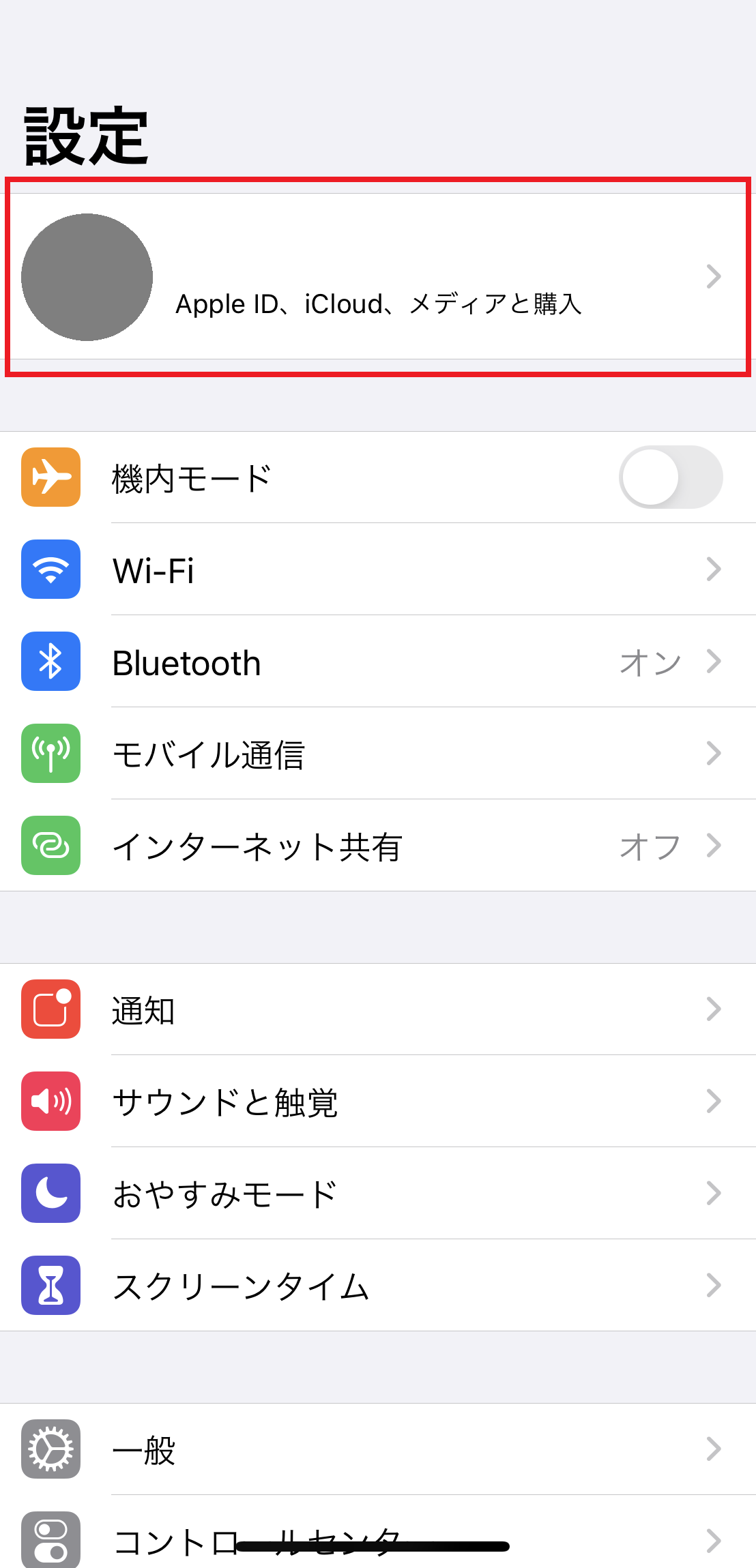
Apple IDと書かれたページが表示されるので、スクロールして一番下にある「サインアウト」を選択します。
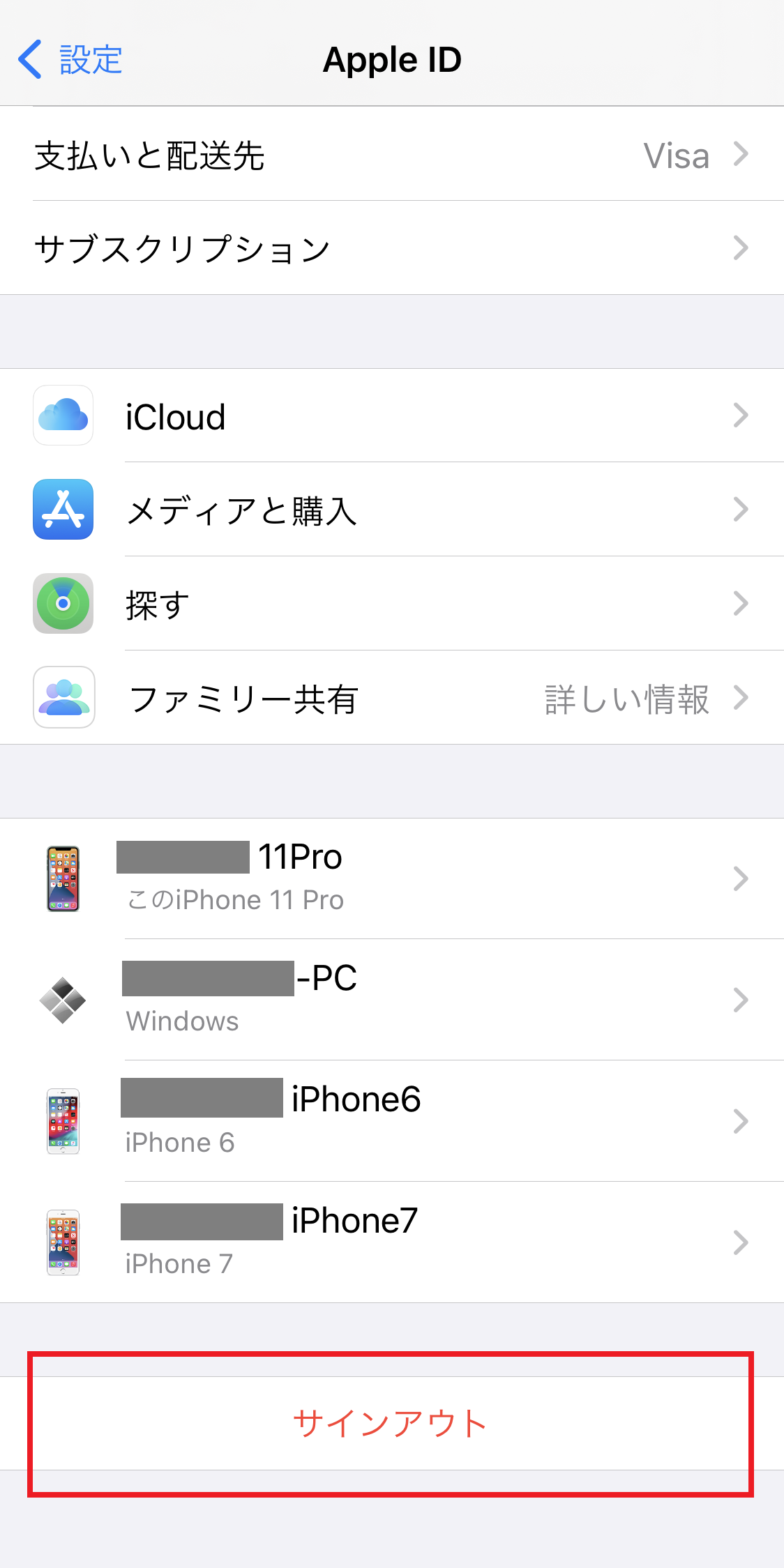
そうすると、再度「設定」ページに戻った際に「アカウント」の部分が空欄になり、「iPhoneにサインイン」と現れるので「Apple IDをお持ちでないか忘れた場合」をタップ。
「Apple IDを作成」か「Apple IDを忘れた場合」の2つが選択できるようになっているので、「Apple IDを作成」を選びましょう。
先へ進むとパスワードや生年月日の登録、利用規約への同意などが求められるので、手順に従って入力をするとApple IDの登録は完了です。
iTunesやApp Storeからもアカウントを作成できますが手順は同じなので、こちらでは一番やりやすい「設定」からの登録をおすすめします。
Apple IDの複数アカウント作成方法とメリットのまとめ
今回は「Apple IDを複数作成する方法とメリット」についてご紹介しましたが、いかがだったでしょうか。
iPhoneやiPad、MacBookなど、生活には欠かせないという方も増える中で、Apple IDは複数持つことで容量の拡張などの様々な利点が挙げられます。
上記でご紹介した活用法も含め、ぜひ有効的に試してみてくださいね。
【関連記事】
● 【Face ID】スワイプなしでホーム画面を表示する方法
● iPhoneでファイル転送時の「デバイスに到達できません」の原因と対処法
● iPhone12miniのバッテリー持ちの悪さ&発熱問題の対処法など
● ソフトバンク・au・ドコモにおける端末のみ購入拒否の理由と対策等
● MNP弾│ドコモ&ソフトバンク回線最安料金まとめ【維持費/解約金】
● au購入スマホのSIMロック解除方法!料金や条件・できない時の対処法まとめ
● Xiaomi端末の「迷惑電話ブロックが繰り返し停止…」の原因と対処法


コメント